4.2.12. 工作程序Hot Edit
4.2.12. 工作程序Hot Edit
此功能用来在播放时对程序进行编辑。
(1) 选择『[F1]:服务』 → 『1:监视』 → 『12:工作程序HotEdit』。
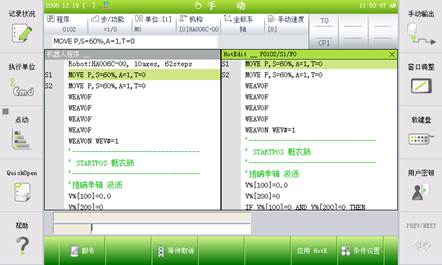
(2) 编辑程序后、选择『[F6]:应用HotE』。
l 利用本功能编辑当前自动运行的程序或以后呼叫的程序后予以应用的话、从下一个周期(执行程序END以后)起就应用、并根据编辑后的程序播放机器人。如果编辑不正确、可能会导致机器人互相碰撞、乱跳等重大事故、所以编辑时请务必格外留意。
○ 条目
当使用[Quick Open]键或『[F1]:服务』 → 『1:监视』 → 『12:工作程序HotEdit』操作机器人时、您可以在操作过程中进入编辑模式。
○ 可用的编辑类型
操作方法与手动模式下的操作方法相同、不过不能使用以下功能、且可用键被忽略。
① [轴操作]键使用
② [REC]键(记录隐藏姿势MOVE)
③ [POS. MOD]键
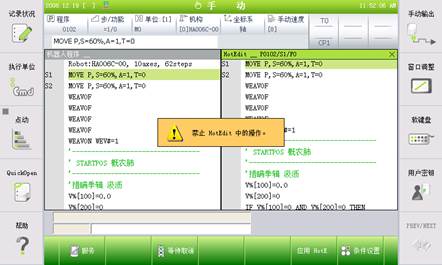
○ 反映
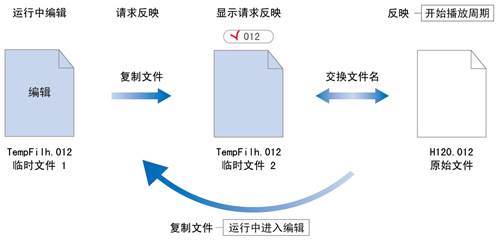
图 4.4 运行中编辑
运行中编辑是用户出于安全目的而用来通过创建副本(而不是使用原始文件)来编辑复制版本的方法。
如上所示、您在执行运行中编辑时、原始文件会复制为临时文件1。用户编辑程序时、如果按『[F6]:应用HotE』键、则临时文件1会复制为临时文件2并显示反映请求。通过用原始文件名称重命名临时文件2来应用此反映。

下表显示了反映的实际时间。
表 4‑1 反映时间
| 分类 | 反映时间 |
工作中执行 | 正在执行的工作 通过CALL(调用)指令来调用执行的工作 | 播放周期开始时 (所有请求反映的文件均被反映。) |
其他工作 | 立即请求反映 |
如果程序没有执行或没有运行、则不能对其编辑。不过、如果运行期间程序在编辑模式下停止、则反映会发出请求、但是它在播放周期开始以前都不会被得到反映。
按[YES(是)]键在运行期间首次反映编辑详情、按[NO(否)]键取消反映请求并删除临时文件2(运行期间的编辑详情)。
这时、如果正在执行使用了CALL(调用)指令的程序、您必须从头启动该程序、因为这不是一个标准程序流程。
○ 程序计数器信息
HotEdit(热编辑)窗口标题条上显示以下详情。
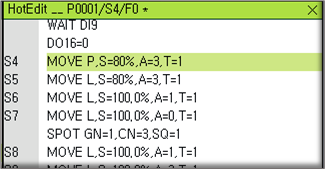
① 程序编号/步编号/功能编号:显示在运行模式期间在编辑里进行编辑所用光标的位置。
② ‘*’ :‘*’在原本里编辑时会显示出来。
③ ‘>’:原本的反映请求条件启用时、‘>’会显示出来。
○ 选择不同的程序
按[SHIFT] + [PROG]键时、您可以选择一个不同的程序。您也可以创建新程序。